如何在Windows 10系统中配置低电量通知设置
 发布于2025-05-24 阅读(0)
发布于2025-05-24 阅读(0)
扫一扫,手机访问
在使用Windows 10笔记本或平板设备时,电池续航能力往往关系到用户的工作连续性和便携性体验。为了避免意外断电导致的数据丢失或设备关机,及时了解电池电量状况显得尤为重要。Windows 10系统内置了低电量提醒功能,能够在电量不足时向用户发出警示,以便及时采取充电措施。本文将详细介绍如何在Windows 10系统中设置低电量提醒功能,通过几个简单的步骤,帮助您根据自身需求个性化调整低电量警告阈值,确保设备电量充足,工作和娱乐活动顺畅无忧。
设置方法
1、“win+i”快捷键进入到“设置”界面中,点击其中的“系统”选项。
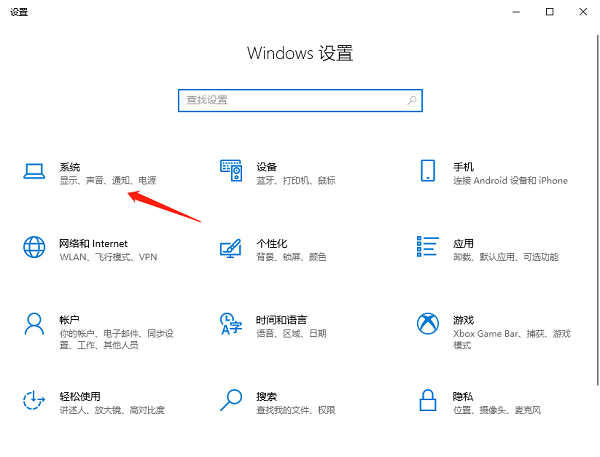
2、接着点击左侧栏中的“电源和睡眠”选项,随后点击“相关设置”中的“其他电源设置”。
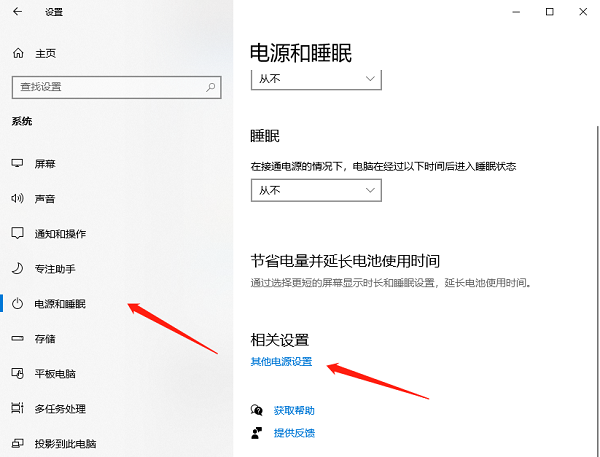
3、之后点击“更改计划设置”。
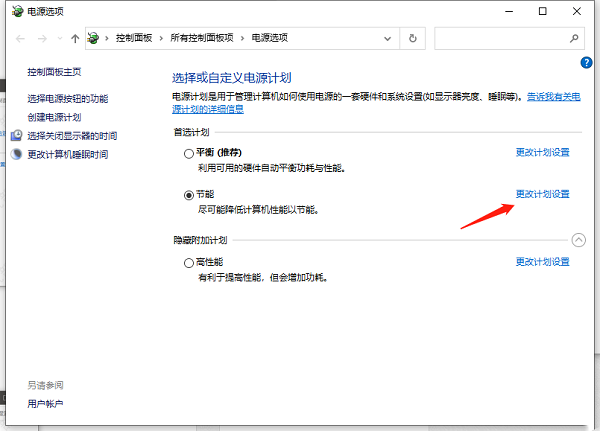
4、然后点击“更改高级电源设置”。
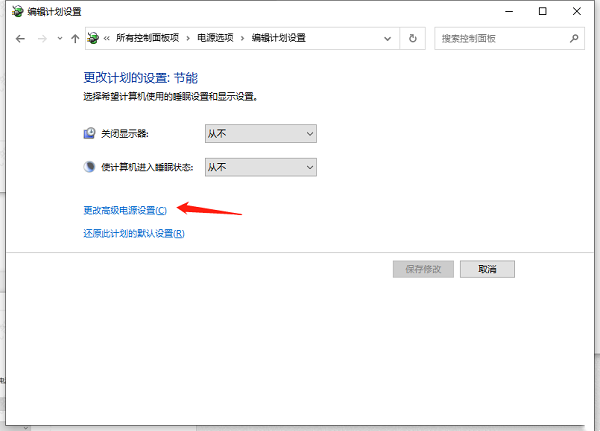
5、最后在弹出的窗口中,将“低电池电量通知”设置为“开启”,并点击“确定”保存即可。
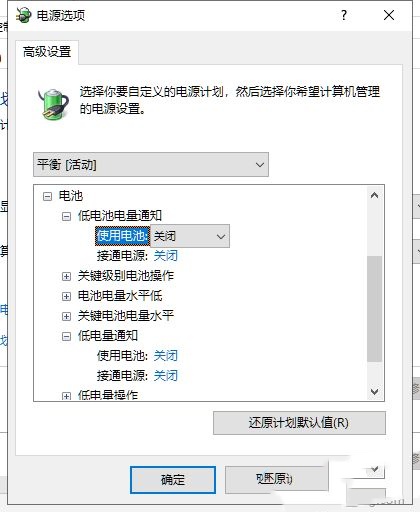
扩展阅读
| 系统设置 | |||
| 退出时不保存桌面配置 | 替换原有旧版字体 | 如何设置显示星期几 | 双系统如何设定默认系统 |
| 禁用鼠标唤醒电脑功能 | 高级共享设置无法保存 | 自定义屏幕休眠时间 | 输入法显示已禁用怎么恢复 |
| 任务栏自动隐藏设置 | 按W键触发手写笔功能 | 网络ID变灰无法修改 | 音量调节设置为竖向显示 |
| 小智桌面开机自动启动后提示模块初始化失败 | Win10系统无法正常关机 | win10电脑屏幕变窄了 | win10小智桌面待办分区恢复 |
| 设置开始菜单不显示常用应用 | 关闭通知 | 音频质量优化 | 隐藏任务栏托盘图标 |
| 日历不显示节假日 | 关闭操作提示音 | 桌面背景消失 | 颜色滤镜功能 |
| 更改工作组名称 | 启动时运行语音识别 | 关闭默认共享功能 | Win10蓝色选定框 |
| 屏保设置未生效 | 设置不显示最常用应用 | 开启同步设置 | 退出时清除文档打开历史 |
| 桌面窗口管理器永久关闭 | 声音可视化通知 | 声音输出设备 | 自动清除文档历史记录 |
| 管理右键菜单功能 | 字体平滑关闭 | 打字时光标异常跳动 | 设置不待机 |
| 关闭系统提示音 | Win10刷新桌面很慢 | Win10界面显示不全 | 双系统删除 |
| eng输入法删除 | 字体无法导入 | 单独调整应用声音 | |
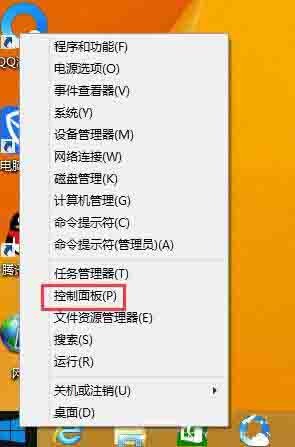 正版软件
正版软件
- WIN8关闭侧边栏的简单方法
- 1、右键点击打开控制面板,Win+X选择(控制面板)。2、进入控制面板后,在【查看方式】为大图标或小图标的情况下,点击打开【任务栏和导航栏】。3、在【任务栏和导航栏】中切换至【导航】选项卡,在【边角导航】下方取消【当我指向右上角时,显示超级按钮】前面的勾,点击确定即可。
- 27分钟前 0
- 全角英文字母转换为半角字母的简单教程
- 在使用电脑输入英文时,有时候我们会遇到全角英文字母和半角英文字母的区别。全角英文字母是指在输入法为中文模式下,按下Shift键和英文字母键组合输入的字符,它们占据一个全角字符宽度。而半角英文字母则是指在输入法为英文模式下直接输入的字符,它们占据半个字符宽度。在某些情况下,我们可能需要将全角英文字母转换为半角字母,下面是一个简单的教程:首先,打开文本编辑器或任
- 47分钟前 教程 转换 英文字母 0
- Windows安全中心关闭病毒防护的正确操作方法
- Windows操作系统作为全球最流行的操作系统之一,其安全性备受关注。而在Windows系统中,病毒防护是非常重要的一环。然而,在使用Windows系统过程中,有时会出现Windows安全中心关闭病毒防护的情况,这会给电脑系统带来潜在风险。因此,正确操作Windows安全中心关闭病毒防护是非常重要的。本文将详细介绍Windows安全中心关闭病毒防护的正确操作
- 1小时前 06:25 Windows 关闭 病毒防护 0
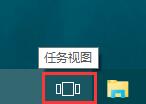 正版软件
正版软件
- 使用WIN10任务视图自由切换桌面的简单方法
- 1、在任务栏点击鼠标右键,选择【显示任务视图按钮】,调出【任务视图】按钮,点击【任务视图】按钮或者按【Win+Tab】任务视图快捷键直接打开任务视图(多桌面视图)。2、点击任务视图界面最右下角的【添加桌面】,可以添加多个桌面,点击刚新建的桌面,选择运行不同的程序,要切换桌面时直接打开任务视图选择相应桌面就能分类处理事情了。3、要应用窗口移动到其他桌面时,在任务视图上对应用窗口右键,选择【移动到→桌面X】,或者用鼠标直接将应用窗口拉倒相应桌面都可以现实。4、点击任务视图中相应桌面的右上角的【X】即可删除桌面
- 1小时前 06:05 win10 任务视图 0
最新发布
-
 1
1
- KeyShot支持的文件格式一览
- 1807天前
-
 2
2
- 优动漫PAINT试用版和完整版区别介绍
- 1848天前
-
 3
3
- CDR高版本转换为低版本
- 1993天前
-
 4
4
- 优动漫导入ps图层的方法教程
- 1847天前
-
 5
5
- ZBrush雕刻衣服以及调整方法教程
- 1843天前
-
 6
6
- 修改Xshell默认存储路径的方法教程
- 1859天前
-
 7
7
- Overture设置一个音轨两个声部的操作教程
- 1837天前
-
 8
8
- CorelDRAW添加移动和关闭调色板操作方法
- 1886天前
-
 9
9
- PhotoZoom Pro功能和系统要求简介
- 2013天前
相关推荐
热门关注
-

- Xshell 6 简体中文
- ¥899.00-¥1149.00
-

- DaVinci Resolve Studio 16 简体中文
- ¥2550.00-¥2550.00
-

- Camtasia 2019 简体中文
- ¥689.00-¥689.00
-

- Luminar 3 简体中文
- ¥288.00-¥288.00
-

- Apowersoft 录屏王 简体中文
- ¥129.00-¥339.00